Kā atjaunot cilni pārlūkā
Pārlūkprogrammas / / December 19, 2019
Tātad, visnepatīkamākais notikums noticis. Jūs strādājat darbs, pārlūkā karājās atvērto ciļņu lielā daudzumā. Taču kaut kas nogāja greizi. Un tur nav tab vairāk. Kā rīkoties? Mācīties no raksta.
Jebkuros pārlūkprogrammas iestatījumiem, varat norādīt, ka katru reizi atverot tā parādīsies visas cilnes, kas bija atvērta pēdējo reizi. Kā rezultātā, jums nav pat atcerēties, ka jums bija tur un kāpēc, bet tas bija tikai nereāls svarīgi.
Pirms dažiem gadiem mums bija jācieš un manuāli atjaunot sesiju. Pārlūka izstrādātāji ir ņēmuši balsis nomākts cilvēki tagad vairumā gadījumu pārlūkprogrammas paši tikt galā ar šo problēmu un atjaunotu cilnes. Kur tos atrast?
hroms
Chrome aizvērtās cilnes var atjaunot, izmantojot taustiņu kombināciju Ctrl + Shift + T.
TNI sarakstu jūs slēgta nesen, tur iestatījumu izvēlnē. Izvēlēties «Vēsture» → «Nesen aizvērtas". Pārlūkprogrammai piedāvās atvērt vairākas cilnes, kas ir slēgtas.
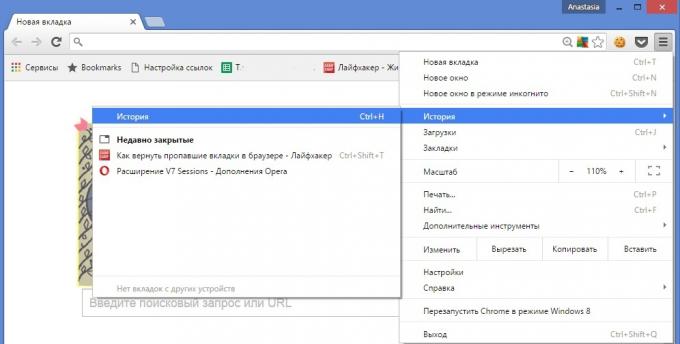
pirms Jūs varat atjaunot sesiju ar failu Pēdējā sesijas un tās pārdēvēja pašreizējā sesijā. Diemžēl, šī metode nedarbojas, tāpēc slēgta un izsekot Chrome pārlūka cilnes nāksies atvadīties.
Var, protams, atveriet failu ar stāstu "Notepad" un kārtot visas saites. Bet tas Šamanisms, iztapīgs speciālisti nevis parastajiem lietotājiem. Iziet - paplašināšanās. Beigās šo rakstu par katru, piemēram, ir redzams pārlūkprogrammā.
Firefox
Mājaslapa noklusējuma pārlūks pats ierosina atjaunot iepriekšējo sesiju. Atbilstošais pogu apakšējā labajā stūrī, kas jums jādara, ir nospiediet to.

Ja mājas lapa nav instalēta Firefox pēc noklusējuma, lai atjaunotu cilni slēgts uz izvēlni "Magazine» → «Atjaunot iepriekšējo sesiju".
Jūsu pārlūkprogrammā ir arī lapa atjaunot sesija, kas parādās logā pēc avārijas izslēgšanu programmas. Lapa var piekļūt manuāli pārlūka līniju, jūs varētu rakstīt par: sessionrestore. Firefox piedāvā atjaunot cilnes iepriekšējo sesiju vai sākt jaunu.

Diemžēl, ja šie pasākumi nepalīdz, tad, visticamāk, atjaunot tabs nestrādās: tie nav ierakstīti vēsturē.
Izredzes joprojām pastāv, bet tas ir jābūt pacietību, zināšanas vai pat tamburīns. Tas ir, lai mēģinātu atjaunot datus no faila ar informāciju par pašreizējo sesiju. Lai to izdarītu:
- Staigāt ceļu C: \ Users \ jūsu datoru (vai cits lietotājvārds) \ AppData \ Roaming \ Mozilla \ Firefox \ Profiles.
- Atrast mapi ar nosaukumu formāts xxx.default-xxx, tas iet sessionstore-backups mapē.
- Meklējiet failu tipu upgrade.js-xxx, xxx - lielu skaitu cipariem. Tad veikt faila kopiju un atstāt tikai faktisko failu mapi un tā kopiju.

- Pārdēvēt failus šādi: recovery.js un previous.js. Atveriet pārlūkprogrammu un atjaunot sesiju, izmantojot izvēlni "Žurnāls".
Problēma ir tā, ka tas var nedarboties. Tikai no luck. Lai būtu drošs, labāk izmantot jau minēts paplašināšanos.
opera
Darbs ar bēguļojošs cilnēm Opera ir līdzīgs strādā Chrome. Šo īsinājumtaustiņu Ctrl + Shift + T, ietaupījums cilnes, un darbs ar nesen aizvērtās cilnes speciālajā izvēlnē kombinācija.

Ja izvēlne nesen aizvērtās cilnes neglābj, būs ienirt vēsturē un instalēt paplašinājumus nākotnē.
Paplašinājumi, kas palīdz
Lai nodrošinātu lietotājus nepatikšanas darbā ar cilnēm izgudroja īpašu papildinājumu, kas atrisināt lielāko daļu problēmu, ar zaudējumiem, un pēkšņi slēgšanas pārlūka logu.
Cena: 0

Cena: Bezmaksas



